Word转PDF保留超链接设置技巧
时间:2025-09-13 08:42:51 254浏览 收藏
从现在开始,努力学习吧!本文《Word转PDF保留超链接设置方法》主要讲解了等等相关知识点,我会在golang学习网中持续更新相关的系列文章,欢迎大家关注并积极留言建议。下面就先一起来看一下本篇正文内容吧,希望能帮到你!
1、使用“另存为”功能时需勾选保留超链接和文档结构标签;2、通过Microsoft Print to PDF打印可稳定保留链接;3、检查超链接是否正确插入且URL完整;4、更新Word并转换为.docx格式以确保兼容性。
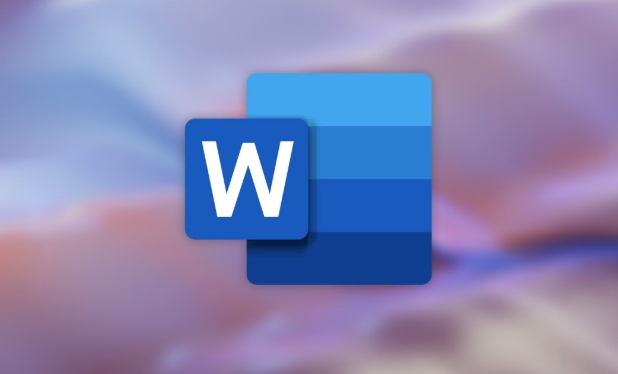
如果您在将Word文档转换为PDF格式时发现超链接失效或无法点击,可能是由于转换设置未正确配置。以下是确保超链接在PDF中正常工作的操作方法。
本文运行环境:Dell XPS 13,Windows 11
一、使用“另存为”功能保留超链接
通过Word内置的“另存为”功能导出PDF,可自动保留文档中的超链接,前提是启用相关选项。
1、打开需要转换的Word文档,点击文件菜单。
2、选择另存为,在保存类型中选择PDF (*.pdf)。
3、点击工具按钮,选择保存选项。
4、勾选创建书签时使用标题和文档结构标签,确保交互元素被保留。
5、确认勾选保留超链接选项(如存在),然后点击保存。
二、通过打印功能导出PDF并保留链接
利用打印功能中的虚拟PDF打印机,可在某些版本中更稳定地保留超链接。
1、按下Ctrl + P打开打印界面。
2、在打印机选项中选择Microsoft Print to PDF作为输出设备。
3、点击打印按钮,系统会提示您选择保存位置和文件名。
4、保存后打开生成的PDF文件,测试所有超链接是否可正常跳转。
三、检查Word中的超链接格式
若超链接本身未正确插入,即使导出设置正确也无法生效。
1、选中疑似失效的链接文本,右键选择编辑超链接。
2、确认地址栏中的URL完整且以http://或https://开头。
3、避免使用仅显示文本而无实际链接地址的情况,确保每个链接均为有效引用。
四、更新Word并检查兼容性设置
旧版本Word可能存在导出PDF时丢失交互元素的问题,需确认软件状态。
1、进入文件 → 账户 → 更新选项,检查是否有可用更新。
2、安装最新更新后重启Word,重新尝试导出PDF。
3、对于从旧版格式(如.doc)打开的文档,建议先另存为.docx格式再进行转换。
理论要掌握,实操不能落!以上关于《Word转PDF保留超链接设置技巧》的详细介绍,大家都掌握了吧!如果想要继续提升自己的能力,那么就来关注golang学习网公众号吧!
-
501 收藏
-
501 收藏
-
501 收藏
-
501 收藏
-
501 收藏
-
108 收藏
-
341 收藏
-
381 收藏
-
248 收藏
-
498 收藏
-
349 收藏
-
231 收藏
-
267 收藏
-
495 收藏
-
476 收藏
-
131 收藏
-
326 收藏
-

- 前端进阶之JavaScript设计模式
- 设计模式是开发人员在软件开发过程中面临一般问题时的解决方案,代表了最佳的实践。本课程的主打内容包括JS常见设计模式以及具体应用场景,打造一站式知识长龙服务,适合有JS基础的同学学习。
- 立即学习 543次学习
-

- GO语言核心编程课程
- 本课程采用真实案例,全面具体可落地,从理论到实践,一步一步将GO核心编程技术、编程思想、底层实现融会贯通,使学习者贴近时代脉搏,做IT互联网时代的弄潮儿。
- 立即学习 516次学习
-

- 简单聊聊mysql8与网络通信
- 如有问题加微信:Le-studyg;在课程中,我们将首先介绍MySQL8的新特性,包括性能优化、安全增强、新数据类型等,帮助学生快速熟悉MySQL8的最新功能。接着,我们将深入解析MySQL的网络通信机制,包括协议、连接管理、数据传输等,让
- 立即学习 500次学习
-

- JavaScript正则表达式基础与实战
- 在任何一门编程语言中,正则表达式,都是一项重要的知识,它提供了高效的字符串匹配与捕获机制,可以极大的简化程序设计。
- 立即学习 487次学习
-

- 从零制作响应式网站—Grid布局
- 本系列教程将展示从零制作一个假想的网络科技公司官网,分为导航,轮播,关于我们,成功案例,服务流程,团队介绍,数据部分,公司动态,底部信息等内容区块。网站整体采用CSSGrid布局,支持响应式,有流畅过渡和展现动画。
- 立即学习 485次学习
